كيف يمكن استعادة الصور المحذوفة على هاتف OPPO؟ بالأمس قمت بحذف ما يقرب من 50 صورة عن طريق الخطأ أثناء محاولتي نقلها في هاتفي المحمول OPPO، فهل هناك طريقة لاستعادتها؟
لا تقلق، إنه خطأ شائع جدًا يرتكبه معظمنا. هناك عدة طرق لاستعادة البيانات المحذوفة على هاتف OPPO، كل ما عليك فعله هو تجربة تلك الطرق بأسرع ما يمكن. هناك طريقتان متكاملتان لاستعادة البيانات من هاتف OPPO، أو يمكنك أيضًا اختيار أداة استرداد OPPO لاسترداد أكثر فعالية. تصفح المقالة واكتشف الطريقة الأفضل لك.
الجزء 1. سيناريوهات متعددة لفقدان البيانات على هاتف OPPO.
تلف الهاتف
الحالة الأكثر شيوعًا التي قد تفقد فيها البيانات من هاتف OPPO الخاص بك هي التلف المادي. يمكن أن يكون الضرر خارجيًا أو داخليًا ويمكن أن يكون نتيجة السقوط أو ملامسة الماء، ولكن في كل حالة، قد ينتهي بك الأمر بفقدان بياناتك. الأمر نفسه ينطبق أيضًا على بطاقة SD الخاصة بهاتف OPPO الخاص بك، والتي يمكن أن تتلف بسبب جميع الأسباب المذكورة أعلاه بما في ذلك الغبار ودرجة الحرارة الشديدة.

مشاكل برمجية
يمكن أن تحدث مشكلات البرامج في أي من أجهزة Android الخاصة بك، بما في ذلك هاتف OPPO الخاص بك، مما يؤدي إلى فقدان بياناتك. يمكن أن تحدث مشكلة البرامج بسبب الأخطاء في النظام وهجمات البرامج الضارة والملفات التي تحتوي على فيروس وما إلى ذلك. وكل هذا يمكن أن يقودك إلى نقطة تتلف فيها كل صورك المخزنة. في هذه الحالة، فإن الخيار الوحيد المتبقي لك هو استعادة الصور المحذوفة على هاتف OPPO.

الحذف العرضي
من السهل جدًا حذف صورة عن طريق الخطأ على هاتف Android. تأتي معظم هواتف Android، بما في ذلك هاتف OPPO الخاص بك، مع خيار الحذف بلمسة واحدة، ويمكن بلمسة عرضية بسيطة على هذا الزر، أثناء استكشاف صورك في المعرض، حذف صورتك المهمة. يمكنك أيضًا حذف عدة صور مُحدّدة بطريق الخطأ أثناء محاولة نقلها أو مشاركتها مع جهاز آخر.
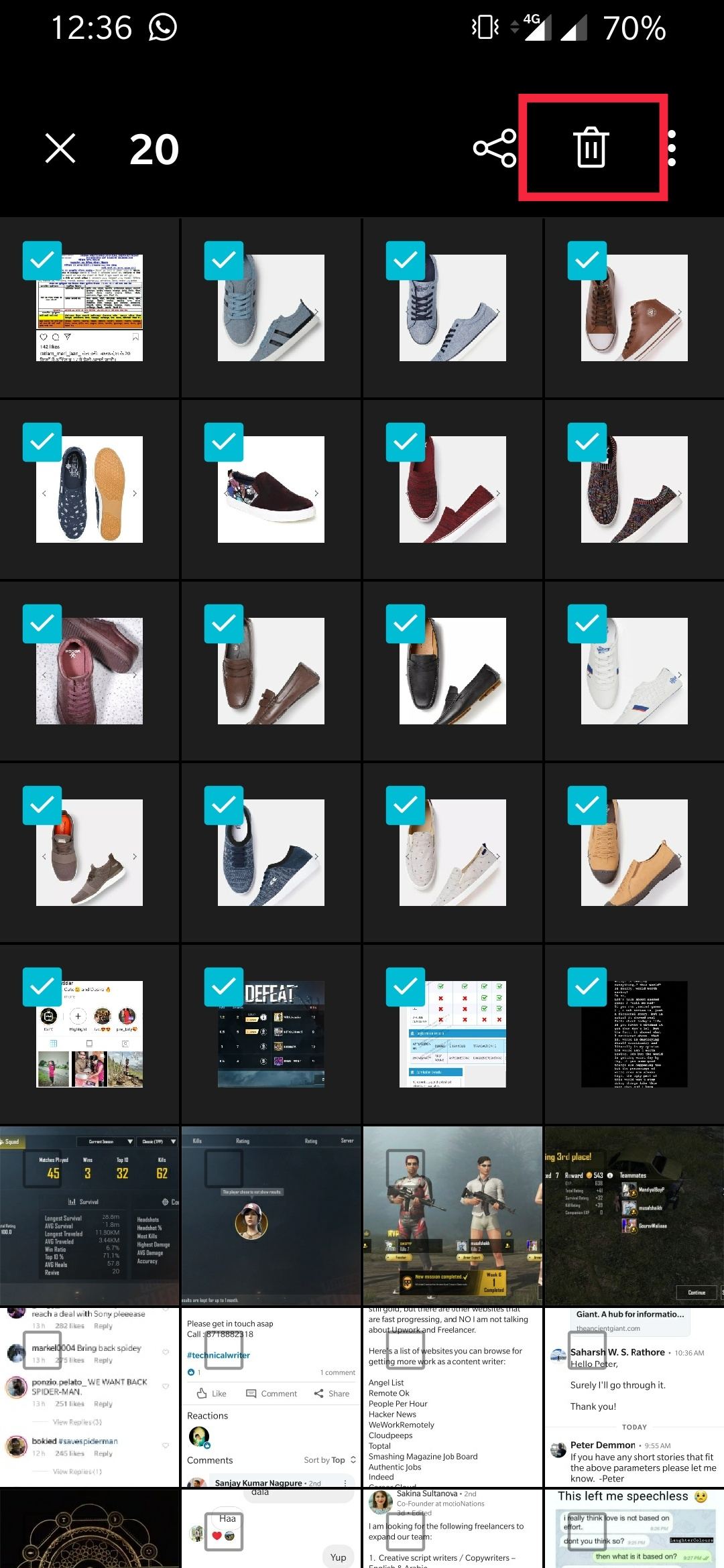
الجزء 2. استعادة البيانات المفقودة مع أفضل أداة لاستعادة OPPO – أداة استعادة البيانات Recoverit
الآن، إذا كنت قد فقدت بالفعل صورك من هاتف OPPO، ولا يوجد نسخ احتياطي للبيانات، فإن الطريقة الوحيدة المتبقية لك هي القيام بـ استعادة بيانات هاتف OPPO بمساعدة أداة استرداد الهاتف المحمول OPPO. يمكنك الاختيار من بين العديد من أدوات الاسترداد المتوفرة للهاتف المحمول لاستعادة الصور المحذوفة على هاتف OPPO، لكننا نقترح عليك البحث عن أداة موثوقة وقوية لاستعادة البيانات.
يمكنك اختيار أداة Recoverit لاستعادة البيانات لاستعادة الصور المحذوفة من هاتف OPPO. إنها أفضل أداة استرداد لهاتف OPPO الخاص بك لأنها ميسورة التكلفة وموثوقة وتأتي مع الكثير من الميزات القوية، ويمكنها استرداد جميع بياناتك المفقودة تقريبًا. يمكن أن تساعدك الواجهة سهلة الاستخدام لأداة الاسترداد Recoverit في استعادة الصور على هاتفك المحمول OPPO بسهولة بالغة. أيضًا، يتيح لك وضع الفحص الشامل وأوضاع الفحص العميق الأكثر قوّة في أداة Recoverit فحص محرك التخزين بالكامل بقوة شديدة، مما يسمح لك باستعادة جميع الملفات.
Recoverit - أفضل برامج استعادة
بعض الميزات الرئيسية لأداة Recoverit لاستعادة البيانات:
- يمكنه استعادة الصور من هاتف OPPO المحمول الخاص بك وكذلك من جميع هواتف Android الأخرى وأجهزة الكمبيوتر وأجهزة الكمبيوتر المحمولة و Mac وبطاقات SD ومحركات الأقراص الثابتة، إلخ..
- يأتي مزودًا بميزة الفحص العميق لمحرك التخزين لديك لاسترداد أكثر فعالية.
- يتيح لك برنامج Recoverit استعادة ما يصل إلى 1000+ نوع من الملفات من هاتف OPPO المحمول الخاص بك أو أي جهاز آخر.
- يأتي Recoverit مع ميزة تسمح لك بإيقاف عملية الفحص مؤقتًا ثم استئنافها في أي وقت.
- بمساعدة Recoverit، يمكنك استعادة الصور المفقودة من هاتف OPPO الخاص بك لأي سبب مثل الحذف العرضي وهجمات البرامج الضارة والأضرار المادية، إلخ..
- يأتي Recoverit مزودًا بميزة استرداد قابلة للإقلاع تتيح لك استعادة البيانات من جهاز كمبيوتر معطل لايعمل.
فيديو: كيفية استعادة البيانات المفقودة
عملية الاستعادة:
التحضير:
لإجراء استعادة بيانات الهاتف المحمول OPPO، يجب أن يكون لديك أولاً أداة Recoverit Data Recovery منصبة على كمبيوترك. انتقل إلى موقع Recoverit على الويب وقم بتنزيل الأداة وفقًا لنظام التشغيل الخاص بك، أي Windows أو Mac من خلال النقر فوق الزر "تنزيل". قم بتثبيت الأداة على نظام Windows أو Mac الخاص بك، واستكمل عملية التسجيل. الآن، لاستعادة الصور المحذوفة من هاتف OPPO، أخرج بطاقة SD الخاصة بهاتفك وقم ببساطة بتوصيلها بنظامك بمساعدة قارئ البطاقة.
الخطوة 1. قم بتشغيل برنامج Recoverit Data Recovery على نظامك من خلال النقر على أيقونة التطبيق على سطح المكتب، أو بالبحث عن التطبيق من خلال لوحة البحث. سينقلك البرنامج مباشرةً إلى نافذة تحتوي على جميع أجهزة التخزين في نظامك المدرجة، بما في ذلك بطاقة SD المتصلة حديثًا. الآن، انتقل إلى قسم "الأجهزة الخارجية" وحدد بطاقة SD المتصلة. انقر فوق الزر "ابدأ" لبدء استعادة بيانات الهاتف المحمول OPPO من بطاقة SD الخاصة بك.

الخطوة 2. ستخضع بطاقة SD المحددة للفحص، وسيتم فحصها عبر ميزة الفحص الشامل الافتراضية لبرنامج Recoverit. انتظر حتى تنتهي عملية الفحص، فقد يستغرق الأمر وقتًا أطول قليلاً حسب حجم البيانات. بمجرد الفحص، ستُدرج أداة Recoverit جميع الملفات المفحوصة المفقودة في نافذة جديدة. يمكنك معاينة الملفات المفحوصة قبل الاسترداد للتأكد من أنك تستعيد ما تحتاجه فقط.
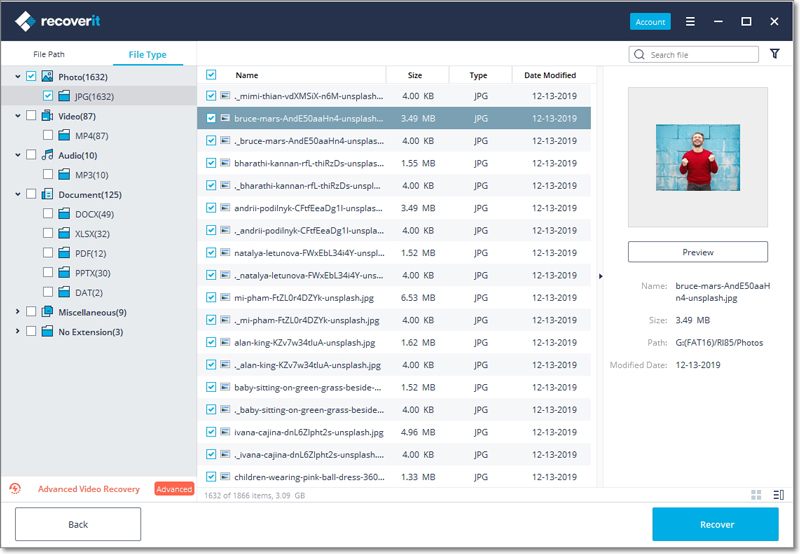
الخطوة 3. لإجراء استعادة بيانات الهاتف المحمول OPPO بنجاح، سيُطلب منك تحديد الملفات المفحوصة التي تريد استعادتها. يمكنك البحث عن الملفات، أو يمكنك معرفة الملفات من خلال التنقل بين الملفات، أو يمكنك فرز الملفات حسب أسمائها وحجمها. بمجرد تحديد جميع الملفات التي تريد استردادها، يمكنك ببساطة النقر فوق الزر "استرداد". الآن، اختر موقعًا آمنًا على جهاز الكمبيوتر الخاص بك لاستعادة الملفات المحددة وانقر فوق "موافق" في النافذة المنبثقة التالية.
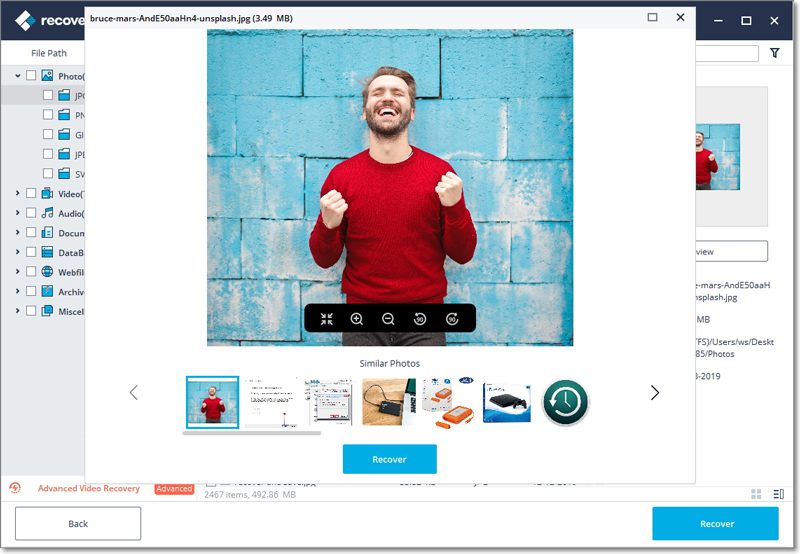
يمكنك الانتظار حتى يتم استعادة جميع الملفات المحددة إلى الموقع المحدد على جهاز الكمبيوتر الخاص بك، وبعد ذلك يمكنك ببساطة الوصول إلى جميع الملفات من خلال موقعها.
تهانينا! لقد نجحت في استعادة البيانات المحذوفة من هاتف OPPO الخاص بك.
الجزء 3. استعادة البيانات المفقودة من سحابة OPPO
إذا كنت من مستخدمي هواتف OPPO المحمولة، يمكنك الاستفادة من سحابة OPPO للنسخ الاحتياطي واستعادة البيانات الخاصة بك. كل ما تحتاجه هو التسجيل في سحابة OPPO من جهازك وربط حسابك. بعد ذلك، يمكنك الوصول إلى سحابة OPPO لاستعادة الصور المحذوفة من ColorOS.
الخطوة 1. مزامنة أو نسخ بياناتك احتياطيًا إلى OPPO Cloud
ما عليك سوى الانتقال إلى قسم "سحابة النسخ الاحتياطي لـ OPPO" في "الإعدادات" بهاتفك OPPO. بمجرد الدخول، سترى خيارين، مرة واحدة سيكون خيار "سحابة النسخ الاحتياطي لـ OPPO" والآخر سيكون خيار "نسخ احتياطي الآن". قم بتمكين ميزة "سحابة النسخ الاحتياطي لـ OPPO" لإجراء نسخ احتياطي تلقائي لجميع بياناتك بانتظام على سحابة OPPO، واضغط على "نسخ احتياطي الآن" لعمل نسخة احتياطية من جميع بياناتك على الفور.
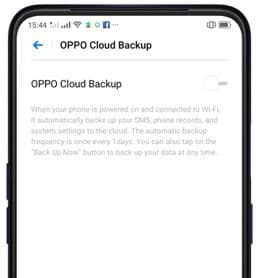
الخطوة 2. استعادة البيانات من سحابة OPPO
استعادة البيانات من سحابة OPPO أمر بسيط حقًا. على جهازك، قم بإعداد حسابك الحالي الذي تم ربط سحابة OPPO به. سيعطيك هذا خيارًا مباشرًا لاستعادة البيانات التي تم نسخها احتياطيًا. أو يمكنك تسجيل الدخول إلى حساب OPPO Cloud الخاص بك ويمكنك بدء عملية الاستعادة.
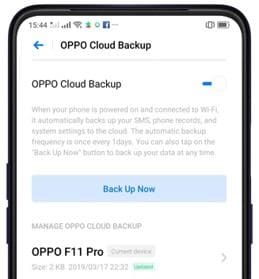
يمكنك تجربة أي من الطرق المذكورة أعلاه لاستعادة الصور المحذوفة من هاتف OPPO المحمول. ولكن إذا لم يكن لديك أي نسخة احتياطية من الصور المفقودة، فربما تحتاج إلى الحصول على مساعدة من أداة استرداد OPPO لاستعادة جميع الصور المفقودة. يمكنك دائماً اختيار أداة Recoverit Data Recovery، لأنها واحدة من أفضل أدوات استرداد OPPO.
كيفية استرداد البيانات من هاتف Android العاطل؟
 ضمان التنزيل الآمن ، بدون برامج ضارة
ضمان التنزيل الآمن ، بدون برامج ضارةموضوع الهاتف
- استعادة الهاتف
- استعادة الملفات | Android.
- استعادة الصور | Android.
- 8 تطبيق استرداد Android مجاني.
- استعادة ضبط المصنع Android.
- استرجاع الصور على Android.
- استعادة | الذاكرة الداخلية.
- Nokia استعادة الهاتف الخليوي.
- استعادة | هاتف Windows.
- استعادة الملفات | شريحة جوال.
- الحصول على صور | التليفون المحمول.
- نصائح الهاتف


Khalid Abdullahi
contributor Editor
Generally rated4.5(105participated)